
Usa l'indirizzo CCN globale Sell se si verifica una delle condizioni seguenti:
-
Non hai ancora collegato il tuo account email esterno a Sell
-
Stai inviando email da un indirizzo email esterno (ovvero non l’indirizzo email che stai usando per il tuo account Sell)
-
Ricevi email dai tuoi contatti Sell a un indirizzo email diverso da quello che stai usando per il tuo account Sell
Puoi aggiungere un indirizzo email CCN ai messaggi in uscita o inoltrare i messaggi email al tuo account Sell usando l'indirizzo email CCN.
Questo ti permette di allegare messaggi email inviati o ricevuti da indirizzi esterni (non utilizzati nel tuo account Sell) alla scheda di un contatto e a specifiche trattative che hai con quel contatto.
Questo articolo include i seguenti argomenti:
Articoli correlati:
Uso di un indirizzo email CCN per i contatti
In ogni scheda contatto è presente un indirizzo email CCN globale getbase.com dedicato per i contatti in Sell e specifico per il tuo account Sell. Se vuoi aggiungere un messaggio email a una scheda contatto in Sell quando ricevi, invii o inoltri email dal tuo account email esterno, usa questo indirizzo email CCN globale.
Quando invii un messaggio a Sell usando un indirizzo email BCC globale, Sell associa il contatto tramite l'indirizzo email del contatto presente in Sell. Se l'indirizzo email del contatto non è presente in Sell, Sell crea automaticamente una nuova scheda contatto a cui allegare l'email.
Gli scenari seguenti mostrano come usare al meglio l'indirizzo email CCN getbase.com globale:
Scenario 1: Inoltro di un'email esterna (ad esempio Gmail) a una scheda contatto in Sell
In qualità di rappresentante commerciale, stai per prendere un periodo di assenza prolungata dal lavoro e vuoi affidare i tuoi clienti a un altro rappresentante commerciale della tua azienda durante la tua assenza. La tua azienda usa un account email esterno gestito tramite Gmail. Tuttavia, vuoi assicurarti che questa email venga aggiunta alla cronologia del cliente in Sell, aggiungendola alle email presenti nella scheda contatto del cliente in Sell.
Per inoltrare un'email dal tuo indirizzo email esterno a una scheda contatto in Sell
- Nel client di posta esterno, fai clic su Inoltra (Inoltr: Fwd:) per inoltrare il messaggio email.
Importante: se inoltri un'email, non modificare l'oggetto e non rimuovere i dettagli – Messaggio inoltrato – che vengono aggiunti automaticamente al contenuto dell'email che stai inoltrando (altrimenti il messaggio non verrà inoltrato a Sell).
- Nella barra laterale in Sell, fai clic su Contatti.
- Fai clic su un contatto per accedere alla pagina di un contatto (qualsiasi contatto va bene).
- Sotto al nome e ai dettagli del contatto, accanto all'indirizzo email globale getbase.com, fai clic sull'icona Copia negli appunti.

- Incolla l'indirizzo email globale getbase.com nel campo A dell'indirizzo email esterno.
- Fai clic su Invia.

Scenario 2: Invio di un'email direttamente dall'account email esterno (ad esempio Gmail).
In qualità di rappresentante commerciale, vorresti inviare un'email al tuo nuovo cliente dal tuo account Gmail. Tuttavia, non hai ancora collegato il tuo account Gmail a Sell. Poiché nella tua azienda più rappresentanti commerciali possono seguire lo stesso cliente, è importante mantenere un unico storico cliente continuo, con tutte le informazioni raccolte in un unico posto.
Quando invii questa email al tuo cliente, una copia verrà inviata in CCN alla scheda contatto del cliente in Sell. Poiché si tratta di un nuovo cliente, il suo indirizzo email non è ancora presente in Sell e non esiste una scheda contatto per lui; quindi Sell crea automaticamente una nuova scheda contatto a cui allegare l'email.
Per inviare un'email esterna al cliente e una copia dell'email alla sua scheda contatto in Sell
- Nel client di posta esterno, nel campo A, inserisci l'indirizzo email del cliente (ad esempio, email@sample.com).
- Nella barra laterale in Sell, fai clic su Contatti.
- Fai clic su un contatto per accedere alla pagina di un contatto (qualsiasi contatto va bene).
- Sotto al nome e ai dettagli del contatto, accanto all'indirizzo email globale getbase.com, fai clic sull'icona Copia negli appunti.
- Nell'email esterna, nel campo CCN, incolla l'indirizzo email globale getbase.com.
- Fai clic su Invia.

Scenario 3: Un'email che ho inviato al mio cliente e al mio nuovo collega, con l'indirizzo email globale in CCN, non è visibile in Sell.
In qualità di rappresentante commerciale, hai invitato il nuovo stagista del tuo team a partecipare al prossimo incontro con un cliente. Per aiutare il tuo stagista a prepararsi per la riunione, lo hai aggiunto all'email che hai inviato al cliente dal tuo client di posta esterno (ad esempio Gmail). Hai anche aggiunto l'email globale getbase.com in CCN in modo che l'email venga allegata alla scheda contatto del cliente in Sell. Tuttavia, dopo avere inviato l'email, non potrai più visualizzarla in allegato alla scheda del contatto cliente.

Uso di un indirizzo email CCN per le trattative
L'indirizzo email CCN per le trattative non è uguale all'indirizzo email CCN per i contatti. Nel caso delle trattative, nell'indirizzo email CCN è incluso anche l'identificatore della trattativa. Ciò significa che l'indirizzo CCN per ciascuna trattativa è univoco e se vuoi inviare messaggi email in CCN da un account email esterno, devi usare l'indirizzo email CCN specifico della trattativa fornito nella scheda della trattativa.
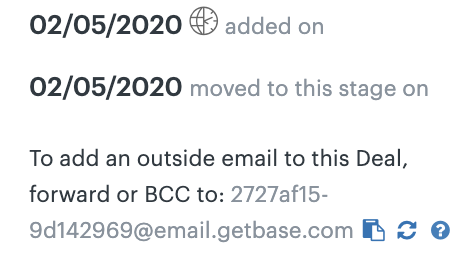
Modifica dell'indirizzo email CCN
Se lo desideri, puoi modificare l'indirizzo email CCN dedicato generandone uno nuovo.
Per modificare l'indirizzo email CCN dedicato
- In Sell, nella barra laterale, fai clic su Contatti.
- Fai clic su un contatto per aprire la relativa scheda (qualsiasi contatto va bene).
- Nella scheda del contatto, accanto all'indirizzo email CCN globale getbase.com, fai clic sull'icona Genera nuovo indirizzo (accanto all'icona Copia negli appunti). Viene caricato automaticamente un nuovo indirizzo